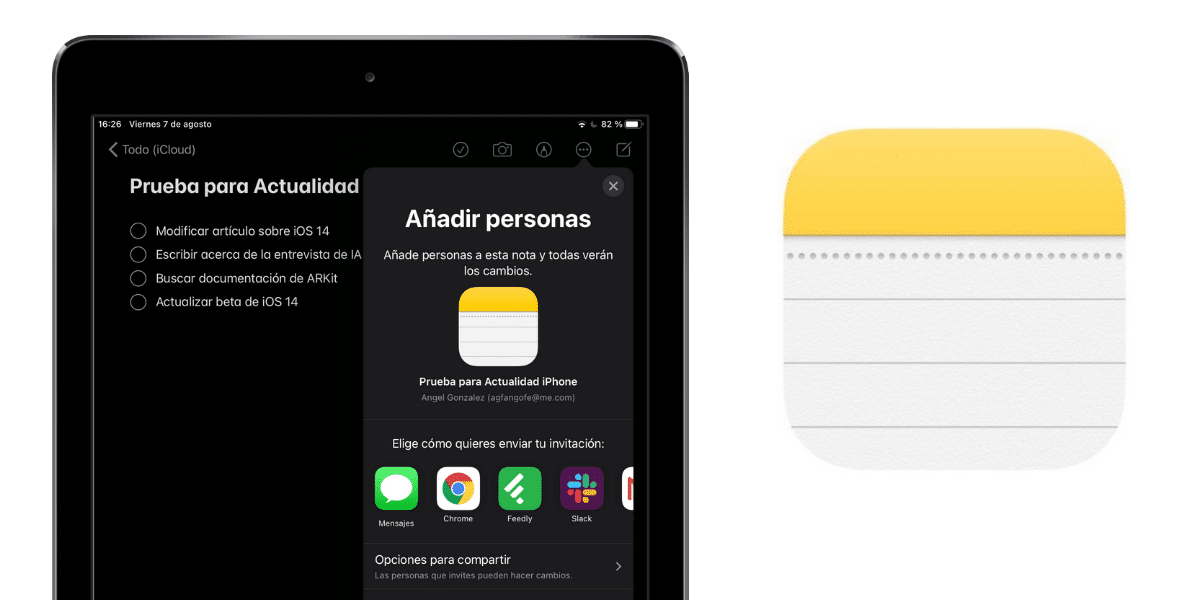
Er zijn applicaties om het leven voor ons gemakkelijker te maken. Er zijn allerlei soorten applicaties en de App Store groeit elke dag exponentieel. Apple stelt echter beschikbaar voor gebruikers een reeks native applicaties met iOS en iPadOS. Een daarvan is Rangen, een app waarmee we niet alleen snel een notitie kunnen maken, maar met updates heeft Apple deze app gevitamineerd waardoor we een groot aantal acties kunnen uitvoeren. Bijvoorbeeld: lijsten maken, met de hand schrijven, documenten scannen, enz. Het is een goed stuk gereedschap om snel en schematisch iets aan te wijzen. We leren je dat deel notities binnen deze app zodat ze door meerdere mensen tegelijk kunnen worden bewerkt.
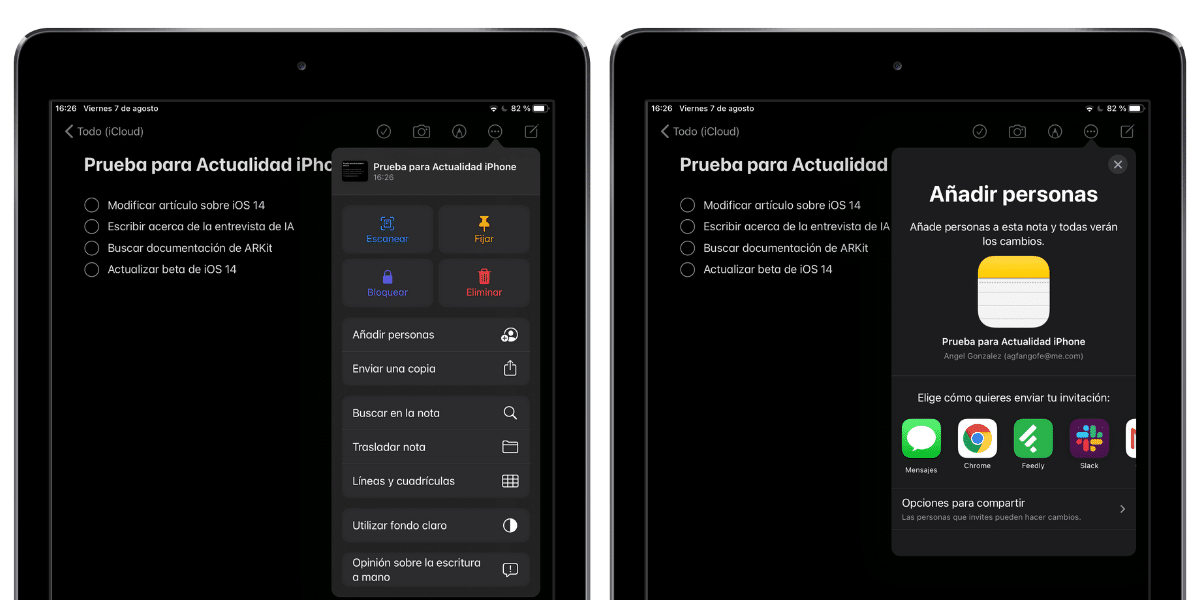
Bewerk een notitie tussen meerdere gebruikers dankzij Notes op iOS en iPadOS
De Notes-applicatie is een van de meest uitgebreide tools voor het nemen, vergeef de redundantie, notities op iOS en iPadOS. Vooruitgang in kunstmatige intelligentie, de ontwikkeling van nieuwe producten zoals Apple Pencil en de integratie van iCloud maken het een essentiële app om kleine hoeveelheden informatie op al onze apparaten te bewaren die we niet kunnen verliezen.
Soms is het echter waarschijnlijk dat we een notitie willen delen om deze samen te kunnen bewerken met andere gebruikers. Hiervoor zijn verschillende applicaties beschikbaar, zoals Apple Pages of Google Docs. Niettemin, Met de native Notes-app kun je notities delen. Om dit te doen, is het noodzakelijk om de volgende stappen te volgen:
- Start de Notes-app en open degene die u wilt delen.
- Rechtsboven staan drie puntjes (in het geval van de iPad) of een wereldbol met een icoon van een gebruiker (in de iPhone). In het geval van de iPad drukken we op en een menu wordt weergegeven. We gaan door Voeg mensen toe.
- Met het nieuw weergegeven menu kunnen we een uitnodiging sturen om deel te nemen vanuit alle plaatsen die compatibel zijn met de iOS Share-functie. In mijn geval kan ik het bijvoorbeeld doen met Berichten, Slack of Gmail.
- Voordat u de uitnodiging verzendt, moet u dit in het menu bepalen Opties voor delen hoe we willen dat de gebruikersrechten zijn. We hebben twee opties: dat gebruikers wijzigingen kunnen aanbrengen of dat ze alleen de notitie kunnen lezen.
- Zodra de optie is gekozen, we selecteren het contact of e-mailadres waarmee we de notitie willen delen en we drukken om te verzenden.
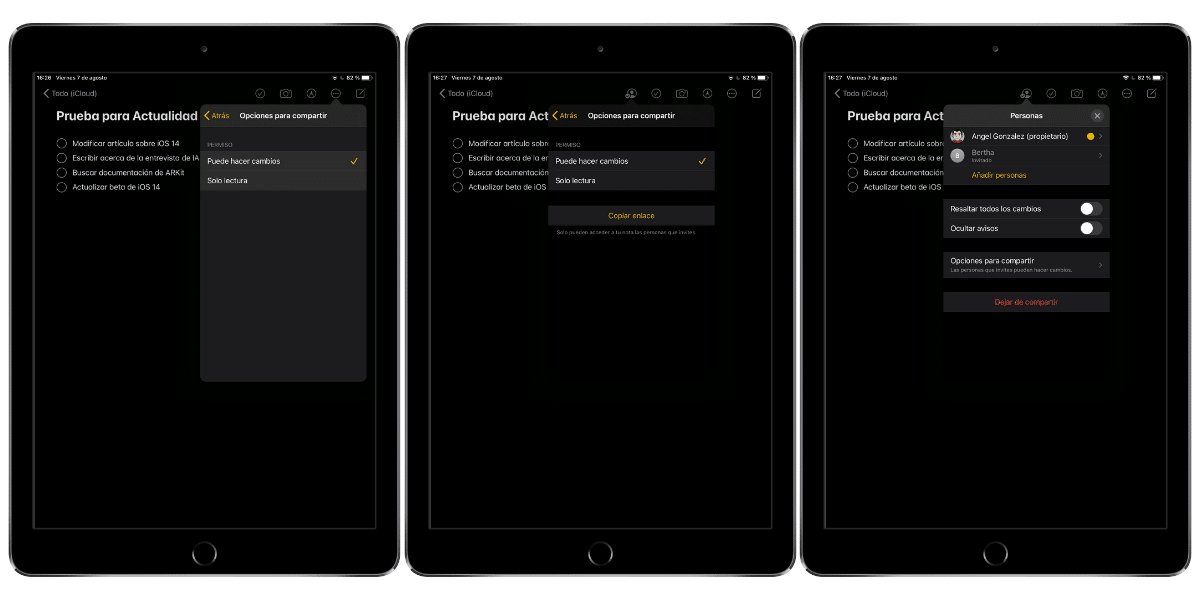
De gebruiker of contactpersoon ontvangt de uitnodiging onmiddellijk. De notitie wordt toegevoegd aan je zijbalk in de Notes-app en u kunt lezen of bewerken, afhankelijk van de gekozen optie. Nu verschijnt er een nieuw pictogram met een gebruiker waar we specifieker kunnen zien wie toegang heeft tot de notitie en wat hun rechten zijn. We kunnen ook markeer wijzigingen of verberg mededelingen naast het wijzigen van machtigingen rechtstreeks vanuit dit nieuwe menu.